CUM PUTEM ACTIVA FLASH PLAYER IN INTERNET EXPLORER
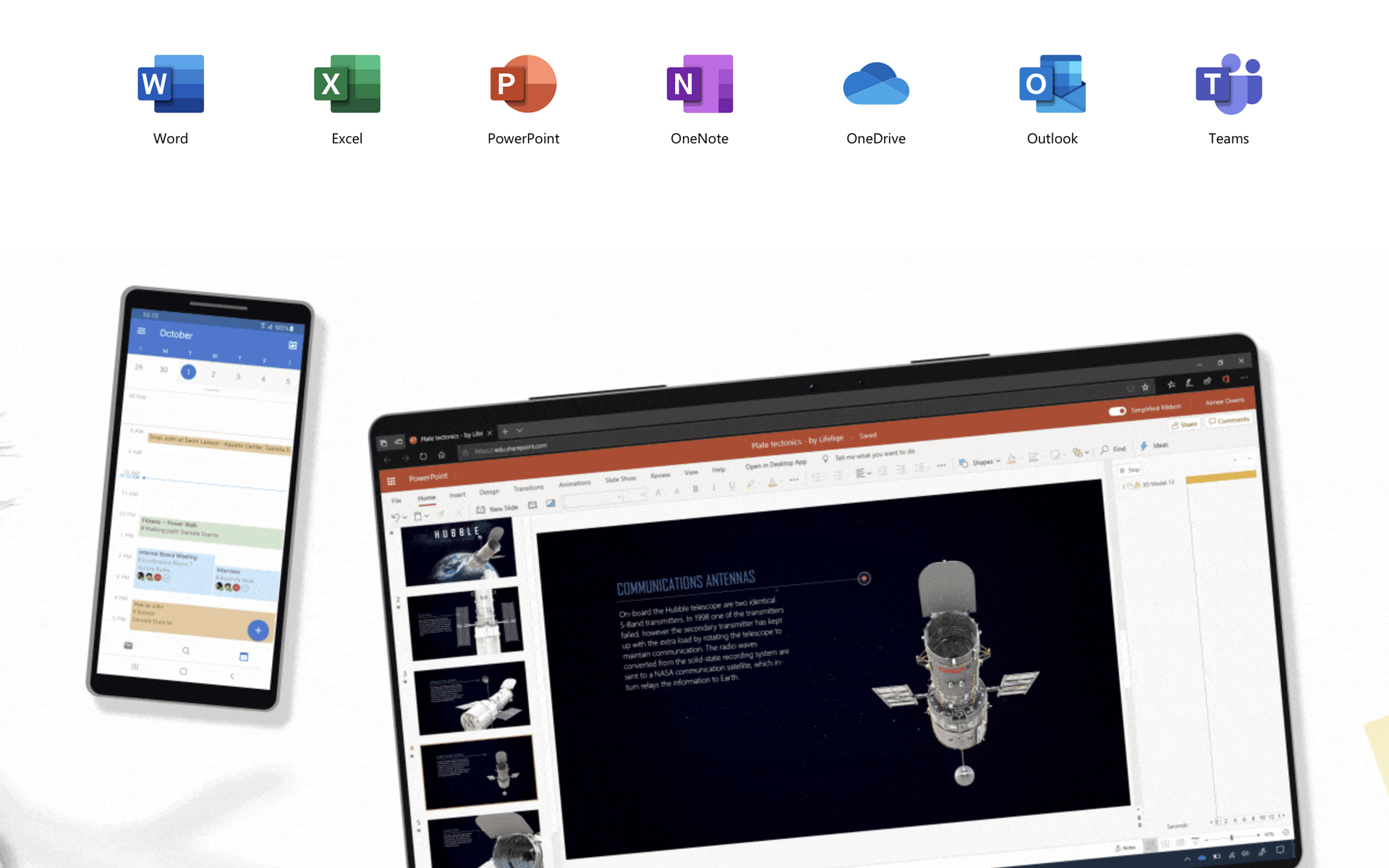
Desi majoritatea browserelor ofera suport pentru HTML5, cele mai multe clipuri video disponibile online folosesc in continuare Flash Player-ul pentru redarea continutului. In sistemele de operare Windows 8, Windows 8.1 si Windows 10, Internet Explorer vine la pachet cu plugin-ul Adobe Flash Player, ceea ce inseamna ca utilizatorii acestui browser nu mai trebuie sa instaleze manual respectivul plugin pentru a vizualiza continutul Flash disponibil online.
In cazul in care nu puteti vizualiza continutul Flash in browser-ul Internet Explorer, cel mai probabil pluginul Adobe Flash Player este dezactivat sau necesita instalarea unui update.
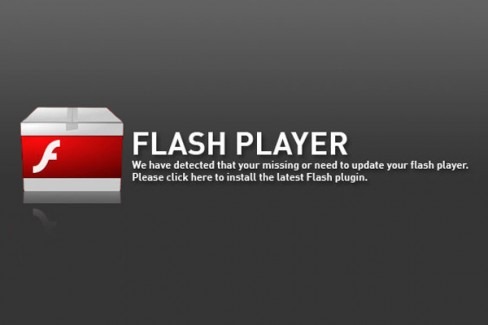
Cum activam Adobe Flash Player in browser-ul Internet Explorer?
- deschideti Internet Explorer si dati click pe iconita in forma de rotita (Tools) afisata in coltul din dreapta-sus pentru a deschide meniul de setari
- din meniul afisat dati click pe Manage add-ons
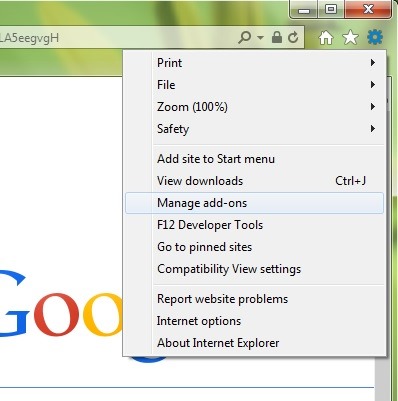
- in fereastra deschisa, dati click pe optiunea Toolbars and Extensions (partea stanga), apoi in dreapta identificati intrarea Shockwave Flash Object, dati click-dreapta pe aceasta si selectati Enable
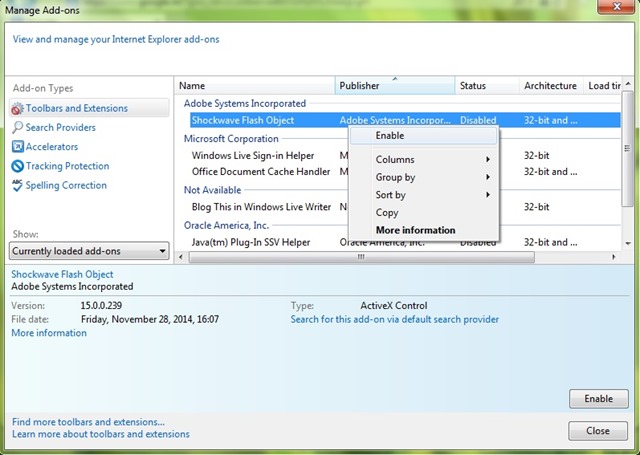
- apoi restartati browser-ul pentru ca modificarea facuta sa aiba efect.
Nota: In cazul in care nu sunteti sigur daca aveti plug-inul Flash Player-ul instalat in Internet Explorer, vizitati link-ul acesta. Tot pe aceasta pagina puteti verifica si daca aveti cea mai noua versiune Adobe Flash Player instalata in sistem.
STEALTH SETTINGS – How to enable Flash Player in Internet Explorer
CUM PUTEM ACTIVA FLASH PLAYER IN INTERNET EXPLORER
What’s New
About Stealth L.P.
Fondator si editor Stealth Settings, din 2006 pana in prezent. Experienta pe sistemele de operare Linux (in special CentOS), Mac OS X , Windows XP > Windows 10 si WordPress (CMS).
View all posts by Stealth L.P.Te-ar putea interesa și...


One thought on “CUM PUTEM ACTIVA FLASH PLAYER IN INTERNET EXPLORER”
Jak aktivovat Adobe flash player?